第 4 章
将 Trello 与其他应用集成
将 Trello 变为您的数据源,打破沟通孤岛,并将 Trello 连接至您团队依赖的所有其他工具。
有句话说得好,任何人都不是孤立的。在孤岛环境下工作对于您的团队、企业以及客户都不利。孤岛不利于实现共同目标,而会造成障碍,甚至导致团队对立。灵活的工具和透明的沟通有助于您克服孤岛效应。Trello 是一个功能强大的中心,可以无缝连接至各种应用,帮助您在公司内部搭建沟通桥梁。
章节概述
在本节中,您将了解如何:
- 改善团队沟通
- 借助 Power-Up 提升工作效率
- 将电子邮件变成真正的操作项目
借助 Trello,可轻松连接跨应用的工作,从而将看板转变为项目的单一数据源。它可帮助您的团队在同一位置跟踪跨不同应用和团队的工作。所有这些功能都是通过 Power-Up 实现的,即功能强大的连接器和功能,它们有助于打破信息孤岛。
利用 Power-Up,您可以串联多个应用中的工作,以拉取关键信息,并使用根据待办工作量身定制的其他功能来自定义您的工作流。它们可提供背景信息和细节信息,同时又不会让您的看板满是信息。Power-Up 可实现无限可能性,因为您可以使用我们的 API 在我们 100 多个公开的 Power-Up 基础上构建您自己的 Power-Up。
改善团队沟通
将您团队的工具连接至 Trello,确保将信息整合到背景信息中并在团队之间共享。随着团队开始使用不同的工具来实现最佳工作成果,将这些工具连接起来并克服潜在的孤岛效应至关重要。使用 Power-Up 连接您团队的工具,并确保每个人都拥有适当的知识水平,以进一步提升您团队的协作水平。
Slack Power-Up 和集成功能助力无缝沟通
将您的 Slack 和 Trello 工作区关联起来,打造终极的工作效率引擎,同时将协作与沟通相结合。
- 直接从 Slack 将新的 Trello 卡片添加到看板中,无需使用应用切换进行跳转。
- 将 Trello 链接粘贴到 Slack 通道中,以便自动显示成员、描述、评论等关键信息。
- 通过 Slack 将对话附加到 Trello 卡片中、更改到期时间、加入卡片和看板,以及订阅卡片。
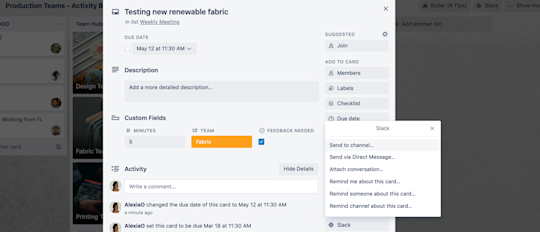
Confluence 和 Google Drive Power-Up 可实现信息共享
连接您团队最喜欢的文档工具,然后在您的 Trello 看板中共享、编辑和创建文档。每个工作区成员都可以获得相同级别的信息,并在信息变更之时收到实时通知。
Confluence
如果您需要一个全面的公司信息和计划存储库,Confluence 是最佳之选。在撰写博客文章、管理规划大型活动细节或组织即将举行的项目时间线方面,它是一个出色的协同工具。Confluence 页面包含丰富的文本编辑、内联评论、动态内容等。使用 Confluence Cloud Power-Up,您可以:
- 只需单击即可将 Confluence 页面附加至 Trello 卡片中,并通过看板查看详细内容。
- 从 Trello 卡片创建一个新 Confluence 页面。
- 直接在卡片背面查看谁创建了页面,何时创建,其中包括页面上的片段和评论数。
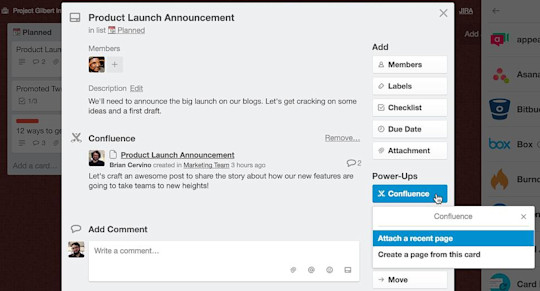
Google Drive
适用于 Trello 的 Google Drive Power-Up 可将您的文件和文件夹传到 Trello 卡片中。直接在 Trello 中搜索“Google Drive”,然后创建并附加相关文件和文件夹。查看实时预览和详细信息,然后单击返回 Google Drive。
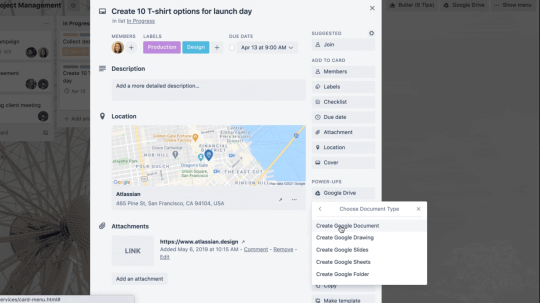
专业提示:
轻松构建您的下一次团队演示,将您的 Trello 看板一键转变为 Google Slides 演示文稿。
Jira
无论是将 Jira 用作工作流程的特定组成部分,还是与使用 Jira 的团队合作,利用 Jira Power-Up 可连接这两个工具,并有助于团队更好地开展协作。
Trello 的这种集成功可使您:
- 将 Jira 事务(任务或长篇故事)链接至 Trello 卡片,这样任何人都可以轻松查看哪些人在进行哪些操作,不受各自所偏好工具的限制。
- 在 Trello 卡片的背面查看重要事务的详细信息。
- 色码徽章随着 Jira 中工作单状态的变化而变化,关联事务是否完成一目了然(从卡片的正面)。
- 直接使用 Trello 卡片在关联的 Jira 项目中新建事务(没错 — 如果不想进入 Jira 创建工作单,就不必进入!),然后在 Jira 中重新链接 Trello 中的这些卡片。
- 通过在看板上创建链接,可快速跳转至您的 Jira 项目。
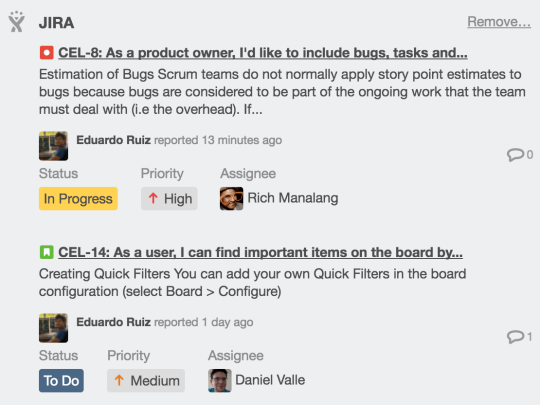
探索我们的 Power-Up 目录,并使用工具(如 Microsoft Teams、Jira、Salesforce、GitHub、Mailchimp、Invision 等)开始共享和创建信息。
专业提示:
Power-Up 奖励不计入 Power-Up 限制,因此您可以根据需要添加任意数量!
将电子邮件变成真正的操作项目
您与电子邮件的关系是什么?这很复杂……我们明白了! 在大多数情况下,电子邮件铺天盖地,但有时候它们仍具有相关性,并满是对您项目有用的信息。为确保您不会漏掉重要信息,我们提供几种方法将电子邮件转变为操作项目。
发送电子邮件至看板
无论您是使用收件箱进行内部还是外部沟通,您都很有可能依赖电子邮件进行沟通。利用“发送电子邮件至看板”功能,可将电子邮件轻松发送至特定 Trello 看板或卡片,以开始在上下文中处理操作项目。
每个看板和每个卡片都有唯一的电子邮件地址,您可以向其发送电子邮件。对于看板,您可在看板菜单中的“发送电子邮件至看板设置”下找到该地址。对于卡片,您可在卡片菜单中的“分享”按钮中找到该地址。发送到看板的唯一电子邮件地址的电子邮件将在指定列表中创建一张新卡片,其中包含您的电子邮件内容。发送到卡片的唯一电子邮件地址的电子邮件将在相应卡片中显示为评论。
从零收件箱到自定义 CRM,“电子邮件至看板”也是让第三方与看板无缝互动的理想之选。
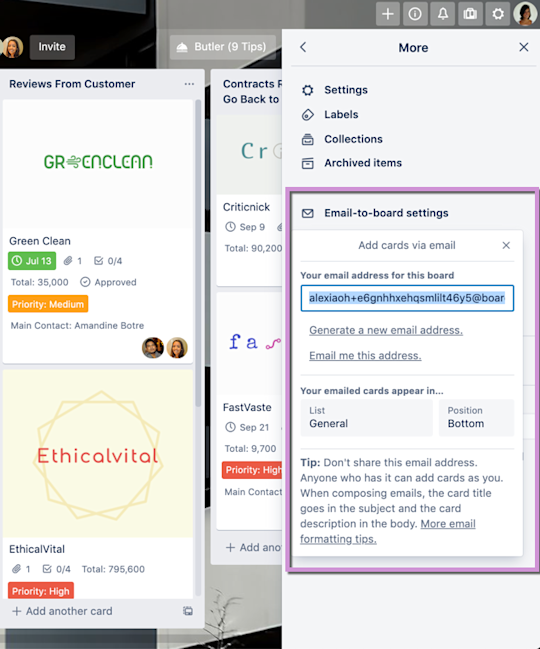
专业提示:
您的队友是否不愿意使用 Trello?让他们通过电子邮件的形式将其信息发送至看板电子邮箱。他们的信息将轻松添加到团队项目中。
适用于 Gmail 的 Trello 加载项
无论您是喜欢测试新插件的技术人员,还是希望只需点击几下就能体验高效率的新手,适用于 Gmail 的 Trello 插件都是您的不二之选。它可以在您和收件箱之间进行协调,并在短短数秒钟内提高您的工作效率。
通过 Gmail 收件箱,在您的 Trello 看板上快速创建新卡片。安装适用于 Gmail 的 Trello 加载项,然后在收件箱中轻松地将电子邮件转化为 Trello 卡片。您将可以在 Gmail 中编辑看板、列表、卡片名称、卡片描述和日期。
把电子邮件转变为操作?!这就是真正的数字办公室应该有的样子,不是吗?
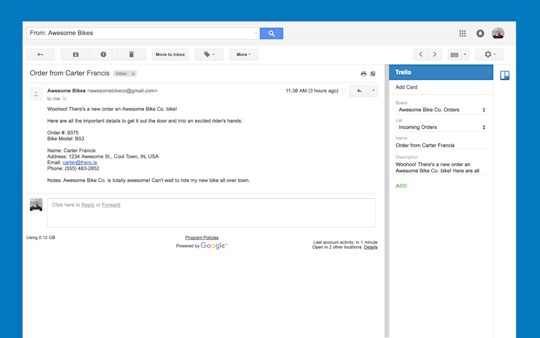
借助 Power-Up 提升工作效率
Power-Up 不仅可以将您的项目连接至外部工具,而且还支持您看板上的其他功能。自定义您的看板,以整合您团队的所有优先事项,并构建可靠且特有的工作流程。尤其是,每个 Trello 计划都随附了无限量的 Power-Up,因此 Trello 的所有功能都触手可及。Power-Up 包括从看板实用程序(如卡片复制器或列表限制)到可将看板连接至 200 多个功能强大的应用和集成的丰富功能。现在就开始试用!
利用卡片复制器完成重复性任务
无论是经理,还是从事更具操作性工作的员工,都需要反复执行一些任务。卡片复制器 Power-Up 可以按照您设定的频率创建完全一致的卡片副本,帮助您完成重复性任务。
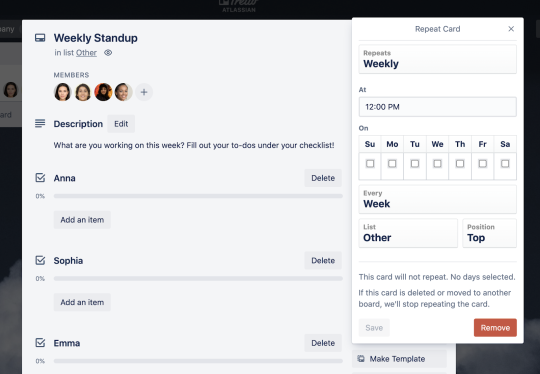
示例 — 重复报告自动化:销售和财务团队需要将每周、每月和每年的销售报告整合在一起,它们可以利用已经附加到卡片中的 Google Sheets 文件将这些任务添加到待办列表中。
利用列表限制,将您的项目明确地划分为若干部分
设置看板边界,使您的团队专注于真正重要的事情。在列表上设定限制,如果列表中的卡片数量超过限制,Trello 将重点显示该列表。
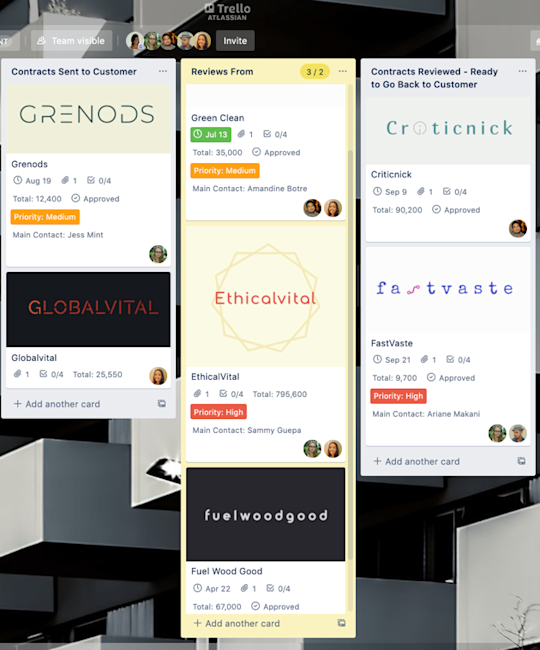
示例 — 设置自由流畅的编辑日历:为使图例设计不会成为编辑日历的瓶颈,设置“列表限制”,并确保编辑器不会将超过限定数量的卡片拖入“准备设计”列表中。
免费试用 Premium 14 天
通过 Trello 视图,以全新的角度审视您的工作。